Como digitar caracteres com acentos no Windows
Publicados: 2021-06-10
É difícil imaginar a vida sem o teclado moderno quando toda a digitação era realizada pela máquina de escrever antiga e barulhenta. Com o tempo, enquanto o layout original do teclado permaneceu o mesmo, sua funcionalidade e uso se tornaram altamente avançados. Apesar de ser uma grande atualização em relação à máquina de escrever convencional, o teclado está longe de ser perfeito. Um elemento importante que tem sido indescritível por muito tempo é a capacidade de digitar com acentos. Se você deseja tornar seu teclado mais útil e multicultural, aqui está um artigo para ajudá-lo a descobrir como digitar caracteres com acentos no Windows 10.
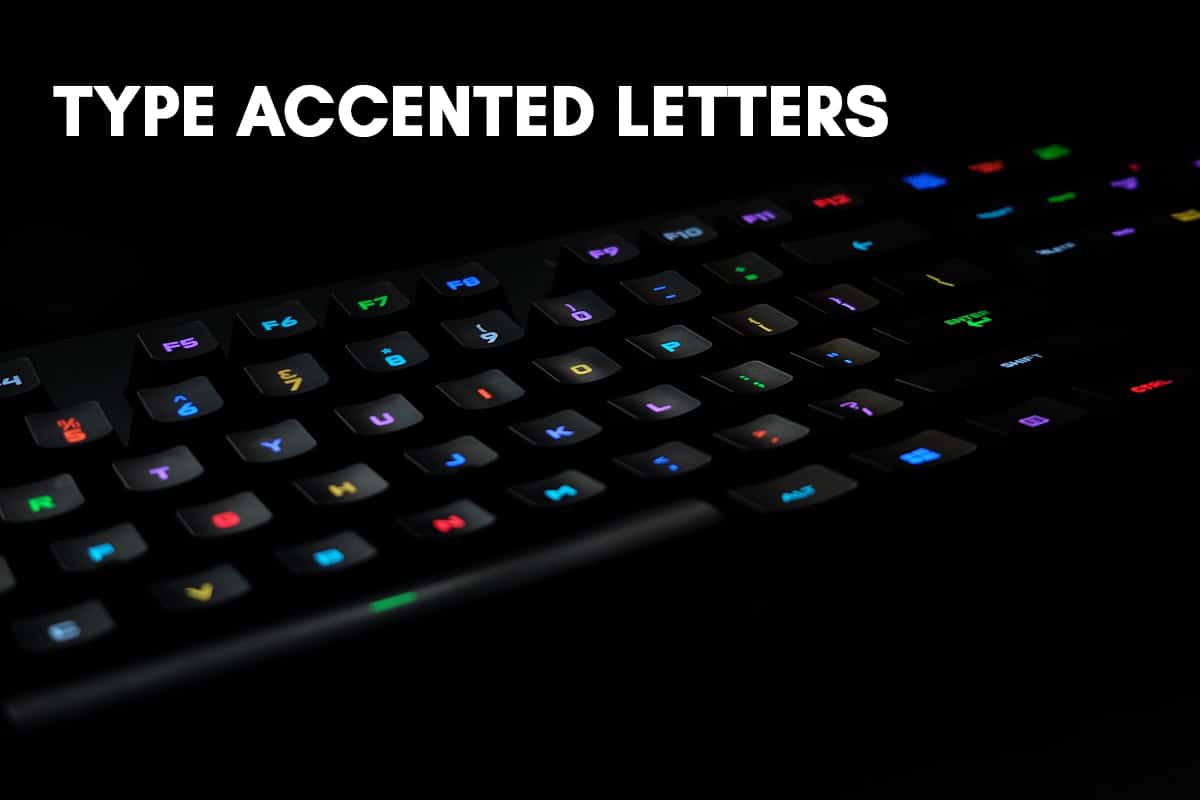
Conteúdo
- Como digitar caracteres com acentos no Windows
- Por que preciso digitar com acentos?
- Método 1: usar atalhos de teclado para digitar com acentos
- Método 2: Use o software de mapa de caracteres no Windows 10
- Método 3: Use o teclado de toque do Windows
- Método 4: Use símbolos do Microsoft Word para digitar caracteres com acentos
- Método 5: Use códigos ASCII para digitar acentos no Windows
Como digitar caracteres com acentos no Windows
Por que preciso digitar com acentos?
Embora não estejam presentes extensivamente, os sotaques são uma parte importante da língua inglesa. Existem certas palavras que precisam de acentos para enfatizar seus caracteres e dar sentido à palavra . Essa necessidade de ênfase é maior em línguas de descendência latina, como francês e espanhol, que usam o alfabeto inglês, mas dependem muito de acentos para distinguir palavras. Embora o teclado não tenha espaços distintos para esses caracteres, o Windows não foi totalmente negligente em relação à exigência de acentos no PC.
Método 1: usar atalhos de teclado para digitar com acentos
O teclado do Windows possui atalhos para todos os principais acentos que funcionam perfeitamente em todos os aplicativos da Microsoft. Aqui estão alguns acentos populares junto com seus atalhos de teclado:
Para o acento grave, ou seja, a, e, i, o, u, o atalho é: Ctrl + ` (acento grave), a letra
Para o acento agudo, ou seja, a, e, i, o, u, y, o atalho é: Ctrl + ' (apóstrofe), a letra
Para o acento circunflexo, ou seja, a, e, i, o, u, o atalho é: Ctrl + Shift + ^ (caret), a letra
Para o acento de til, ou seja, a, n, o, o atalho é: Ctrl + Shift + ~ (til), a letra
Para o acento de trema, ou seja, a, e, i, o, u, y, o atalho é: Ctrl + Shift + : (dois pontos), a letra
Você pode obter uma lista completa desses sotaques no site oficial da Microsoft aqui.
Método 2: Use o software de mapa de caracteres no Windows 10
O Mapa de Caracteres do Windows é uma coleção abrangente de todos os caracteres que podem ser necessários para um texto. Através do mapa de caracteres, você pode copiar a letra acentuada e colá-la em seu texto.
1. Na barra de pesquisa ao lado do Menu Iniciar, procure por 'mapa de caracteres' e abra o aplicativo .
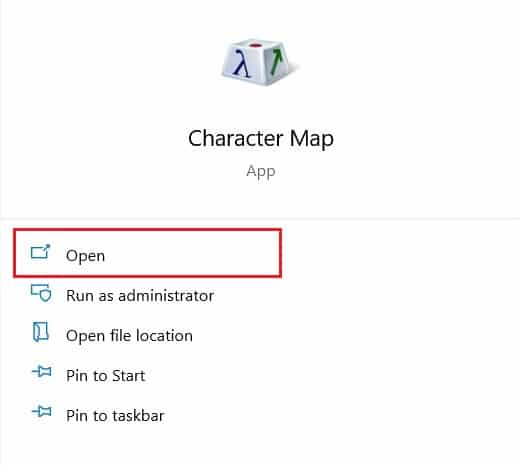
2. O aplicativo será aberto em uma pequena janela e conterá todos os personagens que você poderia imaginar.
3. Percorra a lista e clique no personagem que você estava procurando. Depois que o caractere for ampliado, clique na opção Selecionar na parte inferior para adicioná-lo à caixa de texto.
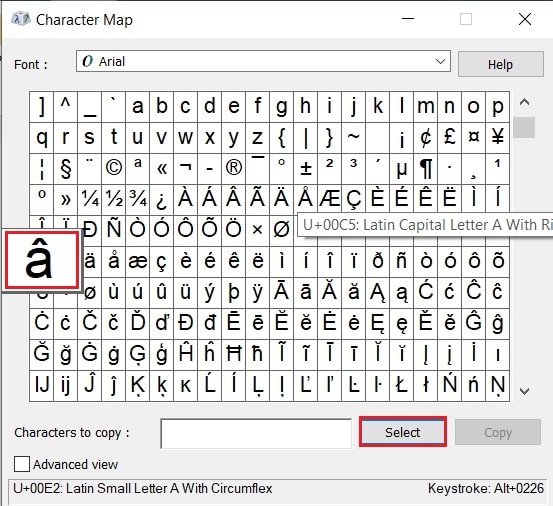
4. Com a letra acentuada colocada na caixa de texto, clique em 'Copiar' para salvar o caractere ou caracteres em sua área de transferência.
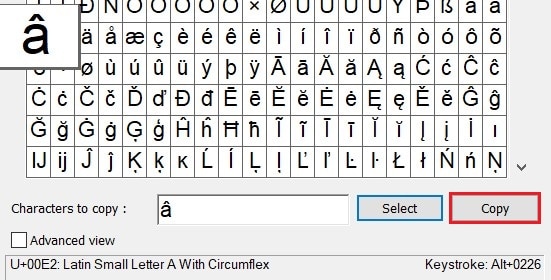
5. Abra o destino desejado e pressione Ctrl + V para digitar acentos com sucesso em um teclado do Windows.
Método 3: Use o teclado de toque do Windows
O teclado de toque do Windows cria um teclado virtual na tela, oferecendo muito mais recursos do que o teclado de hardware tradicional. Veja como você pode ativar e digitar letras acentuadas com o teclado de toque do Windows:
1. Clique com o botão direito do mouse em um espaço vazio na barra de tarefas na parte inferior da tela e, nas opções exibidas, ative a opção Mostrar botão do teclado de toque .
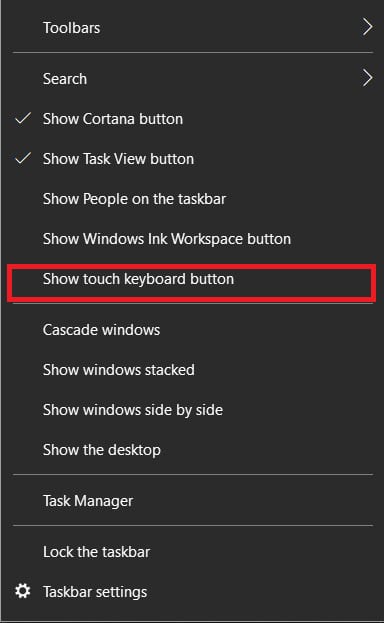
2. Um pequeno símbolo em forma de teclado aparecerá no canto inferior direito da barra de tarefas; clique nele para abrir o teclado de toque.
![]()
3. Quando o teclado aparecer, clique e segure o mouse no alfabeto ao qual deseja adicionar um acento. O teclado revelará todos os caracteres de acento associados a esse alfabeto, permitindo que você os digite com facilidade.

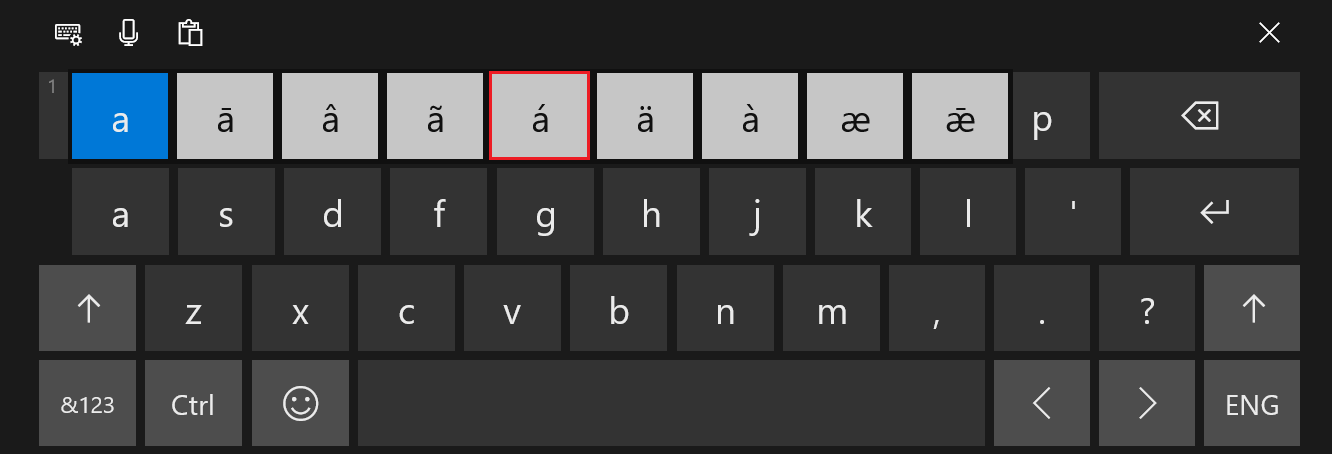
4. Selecione o acento de sua escolha e a saída será exibida em seu teclado.
Leia também: 4 maneiras de inserir o símbolo de grau no Microsoft Word
Método 4: Use símbolos do Microsoft Word para digitar caracteres com acentos
Semelhante ao software de mapa de caracteres, o Word tem sua própria combinação de símbolos e caracteres especiais. Você pode acessá-los na seção de inserção do aplicativo.
1. Abra o Word e, na barra de tarefas na parte superior, selecione o painel Inserir.
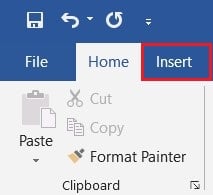
2. No canto superior direito da tela, clique na opção 'Símbolo' e selecione Mais Símbolos.
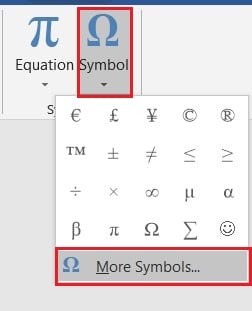
3. Uma lista completa de todos os símbolos reconhecidos pela Microsoft aparecerá em uma pequena janela. A partir daqui, selecione o alfabeto acentuado que deseja adicionar e clique em Inserir.
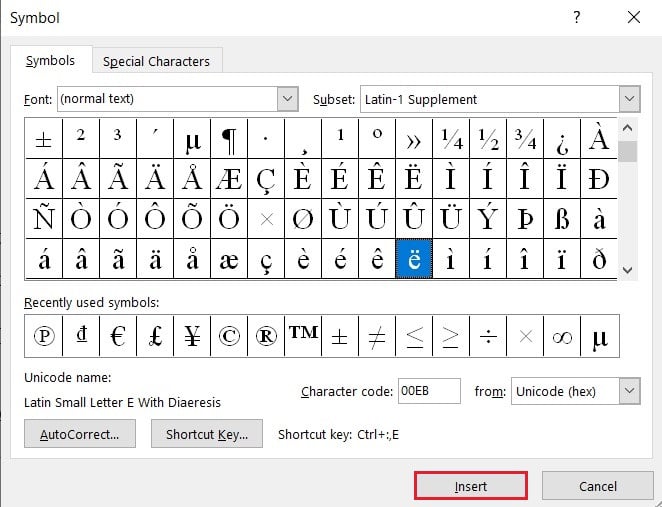
4. O caractere aparecerá em seu documento.
Observação: aqui, você também pode usar o recurso Autocorreção para especificar certas palavras que mudariam automaticamente para suas versões acentuadas assim que você as digitar. Além disso, você pode alterar o atalho alocado para o acento e inserir o que for mais conveniente para você.
Método 5: Use códigos ASCII para digitar acentos no Windows
Talvez a maneira mais simples e complicada de digitar caracteres com acentos em um PC com Windows seja usando os códigos ASCII para caracteres individuais. O ASCII ou American Standard Code for Information Interchange é um sistema de codificação que fornece um código de 256 caracteres únicos. Para inserir esses caracteres corretamente, certifique-se de que o Num Lock esteja ativado e, em seguida, pressione o botão alt e digite o código no teclado numérico do lado direito . Para laptops sem teclado numérico, talvez seja necessário obter um ramal. Aqui está uma lista dos códigos ASCII para alfabetos acentuados importantes.
| CÓDIGO ASCII | CARACTERÍSTICO ACENTADO |
| 129 | você |
| 130 | e |
| 131 | uma |
| 132 | uma |
| 133 | uma |
| 134 | uma |
| 136 | e |
| 137 | e |
| 138 | e |
| 139 | eu |
| 140 | eu |
| 141 | eu |
| 142 | UMA |
| 143 | UMA |
| 144 | E |
| 147 | o |
| 148 | o |
| 149 | o |
| 150 | você |
| 151 | você |
| 152 | y |
| 153 | O |
| 154 | você |
| 160 | uma |
| 161 | eu |
| 162 | o |
| 163 | você |
| 164 | n |
Q1. Como faço para digitar acentos em um teclado do Windows?
Os acentos no teclado do Windows podem ser acessados de várias maneiras. Uma das maneiras mais fáceis de digitar caracteres acentuados em aplicativos da Microsoft em um PC é usando os controles especiais atribuídos pela Microsoft. Pressione Ctrl + ` (acento grave) + letra para inserir letras com acento grave.
Q2. Como digito e no meu teclado?
Para digitar e, execute o seguinte atalho de teclado: Ctrl + `+ e. O caractere acentuado e será exibido em seu PC. Além disso, você também pode pressionar Ctrl + ' e, depois de deixar ambas as teclas, pressionar e , para obter o e acentuado.
Recomendado:
- Como excluir palavras aprendidas do seu teclado no Android
- 3 maneiras de remover o símbolo de parágrafo () no Word
- Como corrigir o erro de acesso negado ao Google Drive
- Como conectar dois ou mais computadores a um monitor
Os caracteres acentuados estão ausentes dos textos há muito tempo, principalmente porque raramente são usados em inglês, mas também porque são difíceis de executar. No entanto, com as etapas mencionadas acima, você deve ter dominado a arte dos caracteres especiais no PC.
Esperamos que este guia tenha sido útil e que você tenha conseguido digitar caracteres de acento no Windows 10 . Se você tiver alguma dúvida, anote-a na seção de comentários abaixo e nós o ajudaremos.
